- Многи корисници пријављују грешку наводећи Рачунар је правилно конфигурисан, али уређај не реагује.
- Ову грешку могу узроковати разни проблеми повезани са софтвером и хардвером, али постоје нека решења која можете испробати.
- Да бисте сазнали више о најчешћим грешкама, посетите наш наменски чвориште за грешке за Виндовс 10.
- За већи избор упутстава за решавање проблема посетите наш посвећена страница за решавање проблема такође.

- Преузмите алатку за поправак рачунара Ресторо који долази са патентираним технологијама (патент доступан овде).
- Кликните Покрените скенирање да бисте пронашли проблеме са Виндовсом који би могли да узрокују проблеме са рачунаром.
- Кликните Поправи све да бисте решили проблеме који утичу на сигурност и перформансе рачунара
- Ресторо је преузео 0 читаоци овог месеца.
Проблеми са ДНС сервером, који су иначе грешке у мрежној вези, нису сасвим необични. Неки корисници ће покренути алатку за решавање проблема са Интернет везом у оперативном систему Виндовс када дође до грешке ДНС сервера.
Тада би могли видети ову поруку о грешци у алату за решавање проблема:
Чини се да је ваш рачунар правилно конфигурисан, али уређај или ресурс (ДНС сервер) не реагује.
Шта урадити ако ваш Интернет не функционише јер уређај или ресурс (ДНС) не реагује на Виндовс?
Први корак је ресетовање рутера. Повремен ИП сукоб би могао бити при руци и овај корак би требало да га реши.
Можете и да покушате да се пребаците на Гоогле-ов ДНС сервер, испразните ДНС кеш меморију или ажурирате управљачки програм мрежног адаптера.
Детаљно објашњење сваког корака налази се у наставку.
Како да поправим уређај или ресурс не реагују грешка?
- Ажурирајте управљачки програм мрежног адаптера
- Ресетујте рутер
- Пребаците се на Гоогле ДНС
- Исперите ДНС кеш меморију
- Искључите заштитни зид Виндовс Дефендер
1. Ажурирајте управљачки програм мрежног адаптера

Тхе уређај или ресурс не реагује грешка може бити и због застарелог управљачког програма мрежног адаптера. Дакле, неки корисници ће можда морати да ажурирају мрежне управљачке програме.
За све врсте проблема везаних за управљачке програме, увек би требало да се одлучите за услужни програм треће стране да их реши уместо вас, а ми вам препоручујемо да ДриверФик а пуцањ.

Овај једноставан производ чини једно: ажурирајте старе управљачке програме и поправите оне који су покварени или недостају, а све то уз минималан унос од корисника и још мањи утицај на перформансе вашег система.

ДриверФик
Мрежни адаптери могу да изазову проблеме када их напајају стари или покварени управљачки програми, зато их поправите помоћу ДриверФик данас!
Посетите сајт
2. Ресетујте рутер

Прво покушајте да ресетујете рутер. Корисници то могу учинити тако што ће рутер искључити или искључити. Сачекајте неколико минута, а затим поново укључите рутер или га укључите.
3. Пребаците се на Гоогле ДНС
- Притисните тастер Виндовс + Кс тастатуру да бисте изабрали Трцати.
- Ентер нцпа.цпл у поље Отвори и кликните У реду отворити Контролна табла аплет приказан директно испод.
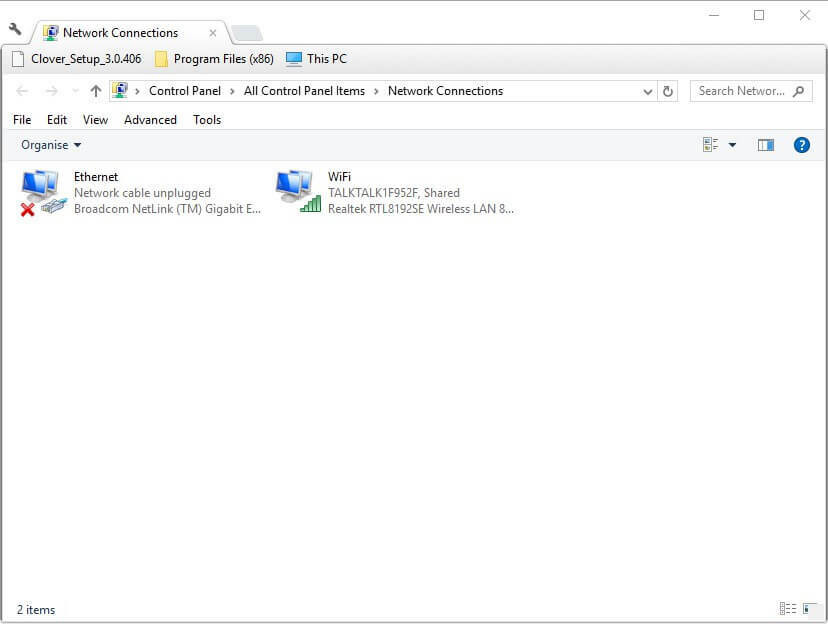
- Кликните десним тастером миша на активни мрежни адаптер и изаберите Својства.
- Изаберите Интернет Протоцол Версион 4 (ТЦП / ИПв4) и кликните Својства да отворите прозор на снимку директно испод.

- Затим одаберите Прибавите ИП адресу аутоматски Радио дугме.
- Изаберите Аутоматски користите следеће адресе ДНС сервера опција.
- Унесите „8.8.8.8“ у поље Преферред ДНС сервер.
- У поље „Алтернативне адресе ДНС сервера“ унесите „8.8.4.4“.
- Кликните У реду дугме за излаз из прозора.
Промена ДНС сервера може исправити грешку „уређај или ресурс (ДНС сервер) не реагује“. Корисници могу да се пребаце на Гоогле ДНС услугу као алтернативу свом тренутном ДНС-у.
4. Исперите ДНС кеш меморију

- Корисници су потврдили да испирање ДНС кеш меморије може поправити грешку „уређај или ресурс не реагује“.
- Да бисте то урадили у оперативном систему Виндовс 10, притисните тастер Виндовс + С.
- Ентер Командна линија у пољу за претрагу.
- Десни клик Командна линија да бисте изабрали његов Покрени као администратор опција.
- Унесите ове одвојене команде у упит и притисните Повратак након уласка у сваку.
ипцонфиг / флусхднсипцонфиг / релеасеипцонфиг / релеасе6ипцонфиг / обнови
- Затим затворите прозор командне линије.
5. Искључите заштитни зид Виндовс Дефендер
- Отвори ЦортанаПоље за претрагу са тастером Виндовс + тастер С.
- У поље за претрагу унесите кључну реч „заштитни зид“.
- Изаберите заштитни зид Виндовс Дефендер да бисте отворили тај аплет контролне табле.
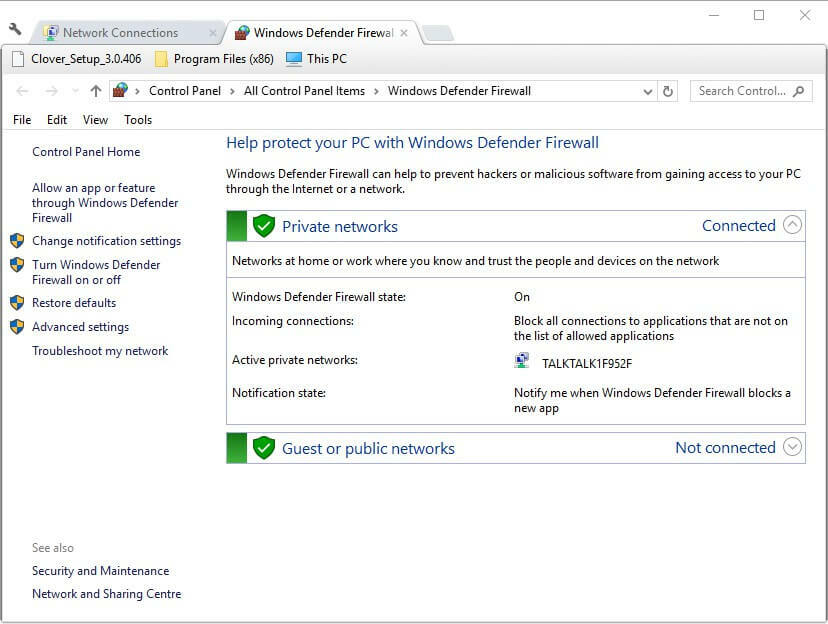
- Кликните Укључите или искључите заштитни зид Виндовс Дефендер да бисте отворили више опција.
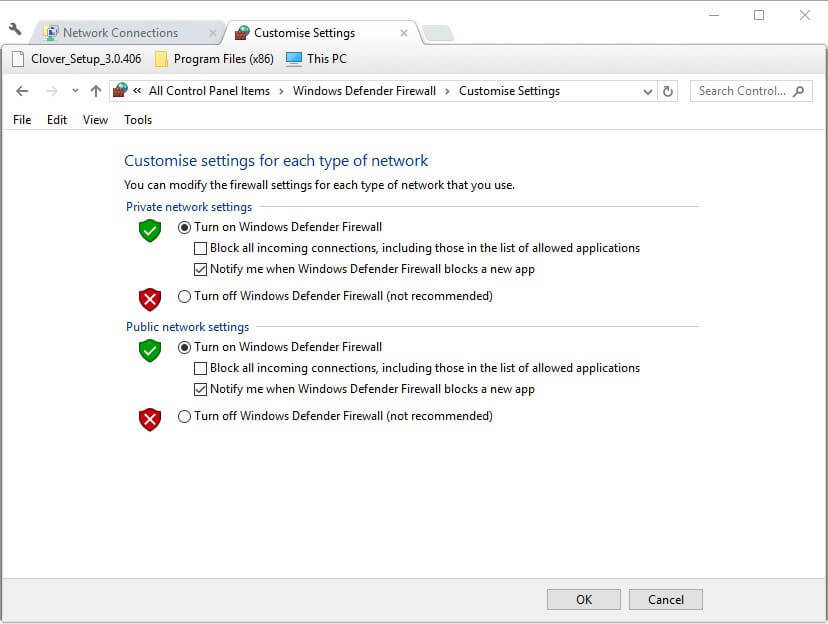
- Тада корисници могу да изаберу оба Искључите заштитни зид Виндовс Дефендер опције за искључивање ВДФ-а.
- Изаберите У реду опција.
До грешака ДНС сервера такође може доћи Заштитни зид Виндовс Дефендер блокови. Дакле, можда би било вредно искључити ВДФ да бисте проверили да то не блокира везу.
То су неке од резолуција које би могле поправити Чини се да је ваш рачунар правилно конфигурисан, али уређај или ресурс (ДНС сервер) не реагује. грешка за обнављање Интернет веза.
Корисници који су открили алтернативне исправке за ту грешку добродошли су да их поделе у наставку.
 И даље имате проблема?Поправите их помоћу овог алата:
И даље имате проблема?Поправите их помоћу овог алата:
- Преузмите овај алат за поправак рачунара оцењено одличним на ТрустПилот.цом (преузимање почиње на овој страници).
- Кликните Покрените скенирање да бисте пронашли проблеме са Виндовсом који би могли да узрокују проблеме са рачунаром.
- Кликните Поправи све да реши проблеме са патентираним технологијама (Ексклузивни попуст за наше читаоце).
Ресторо је преузео 0 читаоци овог месеца.
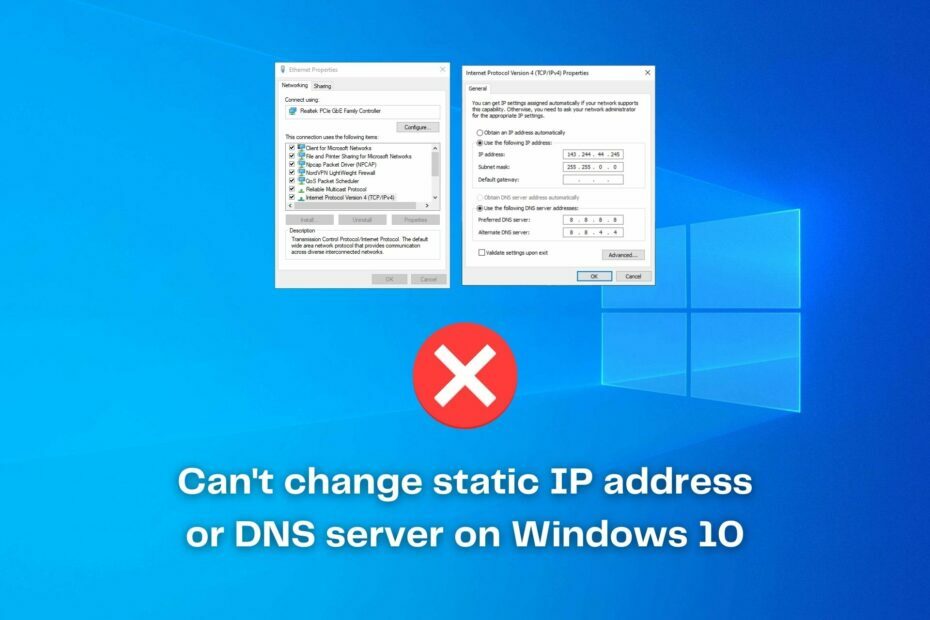
![[Решено] ПОПРАВАК: ДНС сервер не реагује на Виндовс 10](/f/180757d80575e5175d280197ef0cbd98.jpg?width=300&height=460)